Книга: Защита компьютера на 100: сбои, ошибки и вирусы
Программа EASYRECOVERY
EasyRecovery является одним из лучших средств анализа дисковой подсистемы и восстановления данных. Безусловное достоинство программы в том, что она объединила множество инструментов, которые могут потребоваться в первую очередь.
Приложение относится к разряду так называемых portable-программ, то есть может запускаться со сменного носителя и не требует установки как таковой. В левой части окна расположены кнопки вызова основных групп задач (рис. 5.14).
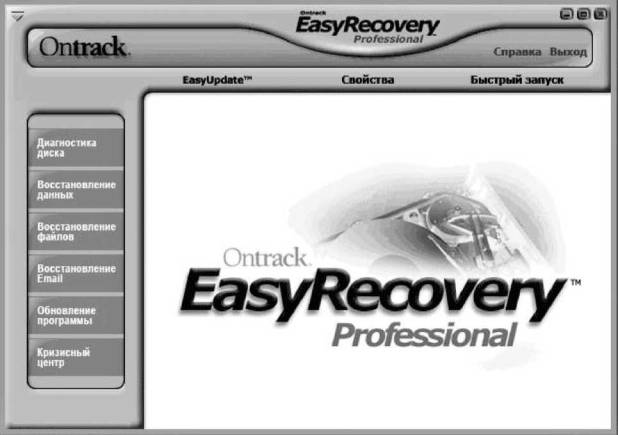
Рис. 5.14. Главное окно программы.
При нажатии кнопки в рабочей области окна показываются ссылки, вызывающие инструменты этой категории.
Кнопка Диагностика диска:
• Drive tests — тест жестких дисков на наличие аппаратных проблем;
• Size Manager — детальная информация об использовании дискового пространства. Она дает ответ на очень важный вопрос: куда пропало свободное место? Нередко диск бывает переполнен временными файлами, находящимися в системных папках;
• Partition Tests — анализ существующей структуры файловой системы;
• Smart Tests — контроль дисков по технологии SMART;
• Jumper Viewer — справочник по назначению джамперов. Фактически это ссылка на базу данных, находящуюся в Интернете по адресу www.ontrack.com/jumperviewer/index.asp;
• Data Advisor — создание оригинального загрузочного гибкого диска с утилитой восстановления.
• Кнопка Восстановление данных:
• Advanced Recovery — восстановление данных с дополнительными настройками;
• Format Recovery — восстановление данных после форматирования диска;
• Resume Recovery — работа с предварительно сохраненным сеансом восстановления (файлом образа);
• Deleted Recovery — восстановление удаленных файлов;
• RawRecovery — восстановление «сырых» данных из серьезно поврежденных дисков (эта функция будет рассмотрена подробнее);
• Emergency Diskette — создание еще одного оригинального загрузочного гибкого диска с утилитой восстановления.
• Кнопка Восстановление файлов:
• Access Repair — восстановление поврежденных файлов Microsoft Access;
• PowerPoint Repair — восстановление поврежденных файлов Microsoft PowerPoint;
• Zip Repair — восстановление поврежденных архивов ZIP;
• Excel Repair — восстановление поврежденных файлов Microsoft Excel;
• Word Repair — восстановление поврежденных файлов Microsoft Word.
• Кнопка Восстановление E-mail:
• Outlook Repair — восстановление почтовых баз Microsoft Outlook;
• Outlook Express Repair — восстановление почтовых баз Microsoft Outlook Express.
• Кнопка Обновление программы — запуск обновления программы.
• Кнопка Кризисный центр — ссылки на платные службы восстановления данных и техническую поддержку через Интернет.
Таким образом, в одной программе, состоящей из единственного исполняемого файла, собрано практически все, о чем говорилось в двух главах книги. Это делает ее очень удобным инструментом, в том числе для восстановления данных прямо в офисе или дома у пользователя.
Ссылка Быстрый запуск в верхней части окна позволяет настроить меню, открывающееся при ее нажатии, и поместить в это меню команды для вызова наиболее часто используемых функций. Ссылка Свойства дает возможность выбрать язык интерфейса и настроить некоторые параметры программы: например, место для сохранения восстанавливаемой информации и поведение при восстановлении почтовых баз.
Все перечисленные инструменты обладают интерфейсом мастеров: каждая процедура разделена на несколько шагов, а действия сопровождаются подробными комментариями. Именно поэтому в названии утилиты присутствует слово Easy — все действительно очень просто для понимания. Особый интерес представляет функция RawRecovery (извлечение «сырых» данных).
1. Нажмите кнопку Восстановление данных, а затем щелкните на ссылке RawRecovery, появившейся в рабочей области окна. Появится первая страница мастера (рис. 5.15).
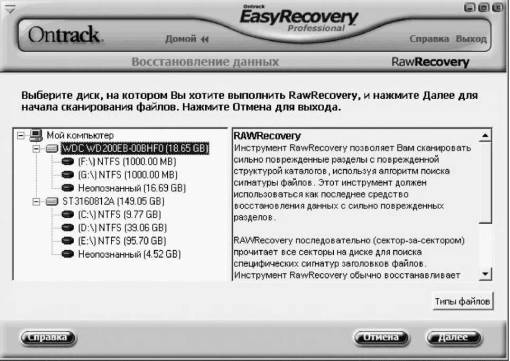
Рис. 5.15. Выбор диска.
2. В дереве дисков и разделов выберите объект, в котором будет производиться поиск утраченных файлов. Хотя в нем показаны и разделы, целесообразно выбирать физический диск целиком. Нажав кнопку Типы файлов, можно указать, какие типы файлов (по их сигнатурам) программа будет искать при сканировании диска (по умолчанию ищутся все файлы). Нажмите кнопку Далее. После сканирования, продолжительность которого зависит от объема диска и количества файлов на нем, появится следующий экран мастера (рис. 5.16).
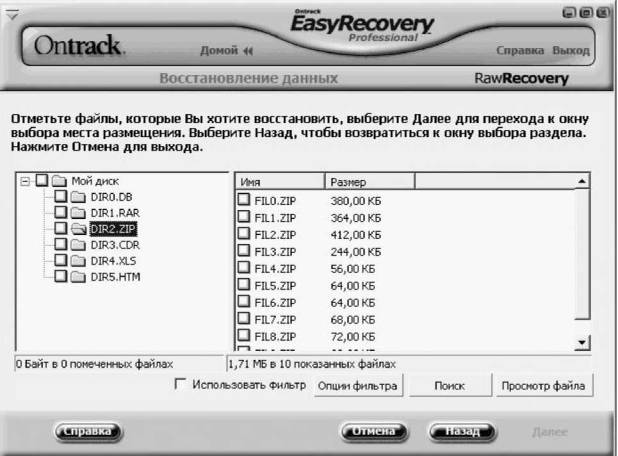
Рис. 5.16. Найденные файлы.
Здесь показаны найденные на диске последовательности, которые программа расценила как файлы. Эти файлы найдены не по вхождениям файловых систем, а лишь по сигнатурам, выделенным в последовательности данных на диске. Поэтому в левой части окна файлы сгруппированы только по типам, а имена им присваиваются чисто условные (вида fil*.***), хотя расширения соответствуют действительным.
3. Для просмотра любого из найденных файлов выберите его, а затем нажмите кнопку Просмотр файла. Программа использует собственный встроенный просмотрщик. При этом содержимое большинства типов отображается «как есть», а в случае с архивом показываются файлы и папки, находящиеся в нем (рис. 5.17).
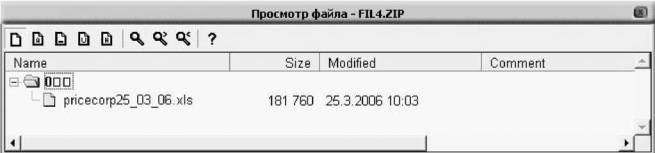
Рис. 5.17. Просмотр файла.
4. Вернувшись к списку найденных файлов, установите флажки напротив тех, которые нужно восстановить. Можно также помечать виртуальные папки в левой части окна — тогда будут восстановлены все файлы указанного типа. Как только помечен хотя бы один файл, становится активной кнопка Далее. Нажмите ее, и появится последний экран мастера (рис. 5.18).
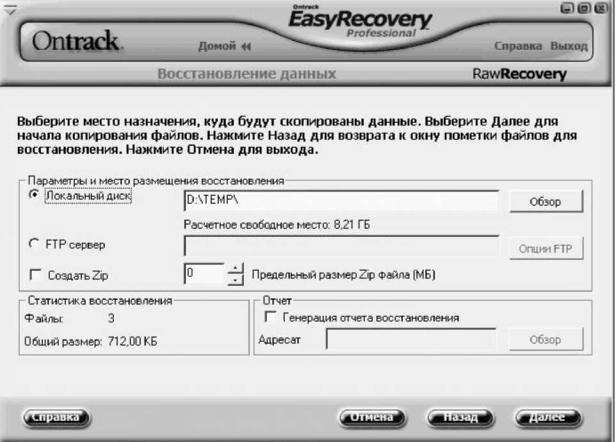
Рис. 5.18. Сохранение восстановленных данных.
4. Последний шаг — указание места, куда будут сохранены помеченные файлы. Таким местом может быть не только папка на локальном компьютере, но и сетевая папка или даже FTP-сервер. Кроме того, программа может сразу же архивировать восстанавливаемые файлы — так можно сэкономить место на диске, куда будут сохраняться восстановленные данные. Укажите путь для сохранения и нажмите кнопку Далее. Через некоторое время восстановленные файлы появятся в указанном месте.
Функция RawRecovery позволяет извлечь с диска безнадежно утраченную информацию. Разумеется, эта Функция не универсальна: содержимое кластеров, в которые производилась запись новых данных, действительно потеряно навсегда. Тем не менее это последнее средство, к которому в критической ситуации обязательно нужно прибегать.
- Программа EasyRecovery
- EasyRecovery
- Восстановление удаленных и «ремонт» поврежденных хакерами и вирусами файлов с помощью EasyRecovery Pro
- 5.2. Программа EasyRecovery Pro – мощный инструмент восстановления данных
- Программа «Тайный покупатель»
- Программа Victoria
- Подпрограмма обработки прерывания
- Магическая программа, или Беспорядок по расписанию
- Что делать, если вместо русских букв в программах – непонятные символы?
- Как называется программа, которая устанавливает Windows за 5 минут?
- Программа shmget
- Какая программа позволяет создавать документы формата PDF?




